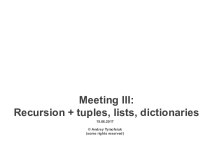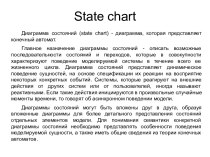- Главная
- Разное
- Бизнес и предпринимательство
- Образование
- Развлечения
- Государство
- Спорт
- Графика
- Культурология
- Еда и кулинария
- Лингвистика
- Религиоведение
- Черчение
- Физкультура
- ИЗО
- Психология
- Социология
- Английский язык
- Астрономия
- Алгебра
- Биология
- География
- Геометрия
- Детские презентации
- Информатика
- История
- Литература
- Маркетинг
- Математика
- Медицина
- Менеджмент
- Музыка
- МХК
- Немецкий язык
- ОБЖ
- Обществознание
- Окружающий мир
- Педагогика
- Русский язык
- Технология
- Физика
- Философия
- Химия
- Шаблоны, картинки для презентаций
- Экология
- Экономика
- Юриспруденция
Что такое findslide.org?
FindSlide.org - это сайт презентаций, докладов, шаблонов в формате PowerPoint.
Обратная связь
Email: Нажмите что бы посмотреть
Презентация на тему Функции в MS Excel
Содержание
- 2. Встроенные функцииПримеры: СУММ(A1:A8), КОРЕНЬ(20)Функция – встроенная формула
- 3. -Математические-Статистические-Финансовые-Дата и время и т. д.КатегорииКатегории функцийДля
- 4. Порядок ввода функции с помощью мастераВыделить ячейкуВызвать
- 5. Например, суммирование значений диапазона ячеек одна из
- 6. Виды функцийМатематические:Сумм(…) – вычисляет сумму аргументовПроизвед(…) –
- 7. Скачать презентацию
- 8. Похожие презентации
Встроенные функцииПримеры: СУММ(A1:A8), КОРЕНЬ(20)Функция – встроенная формула в Excel.Виды аргументов:Ссылки на ячейки А1, B4Ссылки на диапазон А1:B4Константы -4; 7; 12


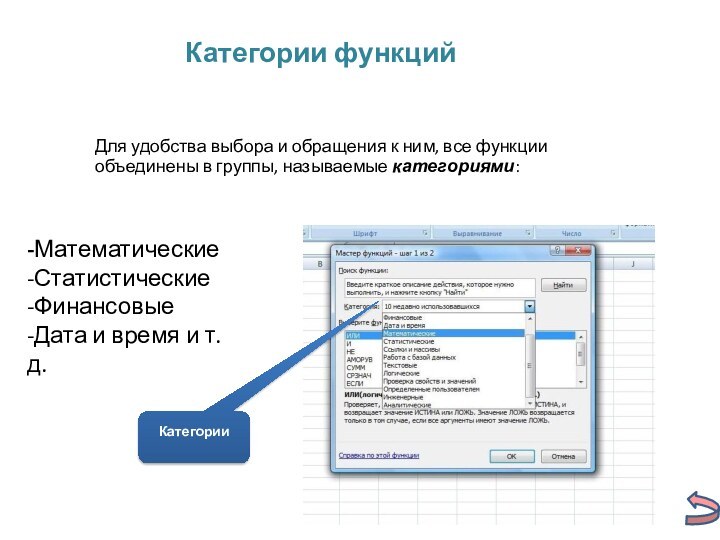



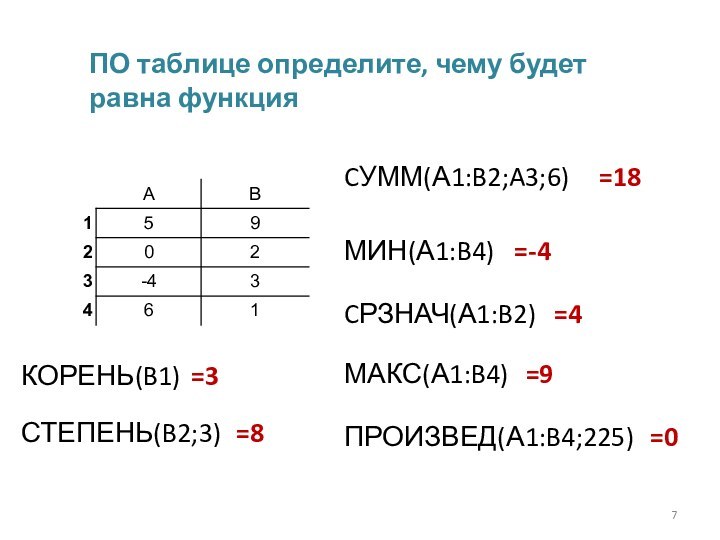
Слайд 2
Встроенные функции
Примеры: СУММ(A1:A8), КОРЕНЬ(20)
Функция – встроенная формула в
Excel.
-4; 7; 12
Слайд 3
-Математические
-Статистические
-Финансовые
-Дата и время и т. д.
Категории
Категории функций
Для удобства
выбора и обращения к ним, все функции объединены в
группы, называемые категориями:
Слайд 4
Порядок ввода функции с помощью мастера
Выделить ячейку
Вызвать мастер
функций (кнопка на строке формул)
Выбрать категорию
Выбрать
имя функцииВвести аргументы
ОК
Слайд 5 Например, суммирование значений диапазона ячеек одна из наиболее
часто используемых функций. Для этого выделяем нужный диапазон ячеек,
выбираем категорию математические, функцию СУММ, нужный диапазон ячеек и ОК. Получаем искомую сумму.
Слайд 6
Виды функций
Математические:
Сумм(…) – вычисляет сумму аргументов
Произвед(…) – перемножает
аргументы
Корень(число) – вычисляет квадратный корень
Степень (а;b) вычисляет аb
Cтатистические:
Мин(…) –
самое маленькое значение аргументовМакс(…) – выбирает самое большое значение
Срзнач (..) - вычисляет среднее арифметическое